
Mörg forrit og leiki fyrir hljóðútgang Notaðu FMOD Studio API hugbúnaðarpakka. Ef þú ert ekki með það eða sumar bókasöfn eru skemmd, þá þegar þú byrjar forrit getur villa birtast "Fed. Það er engin nauðsynleg hluti: fmod.dll. Vinsamlegast settu upp FMOD Re- ".
Aðferð 1: Hleðsla FMOD.DLL
Til að leysa vandamálið er auðveldast að setja upp Fmod.dll bókasafnið sjálfstætt í OS. Til að gera þetta þarftu að gera eftirfarandi:
- Sækja DLL skrána.
- Opnaðu möppuna með skránni og afritaðu það.
- Farðu í "Explorer" í kerfisskránni. Nákvæm staðsetning þess getur lært af þessari grein.
- Settu bókasafnið úr klemmuspjaldinu í opna möppuna.
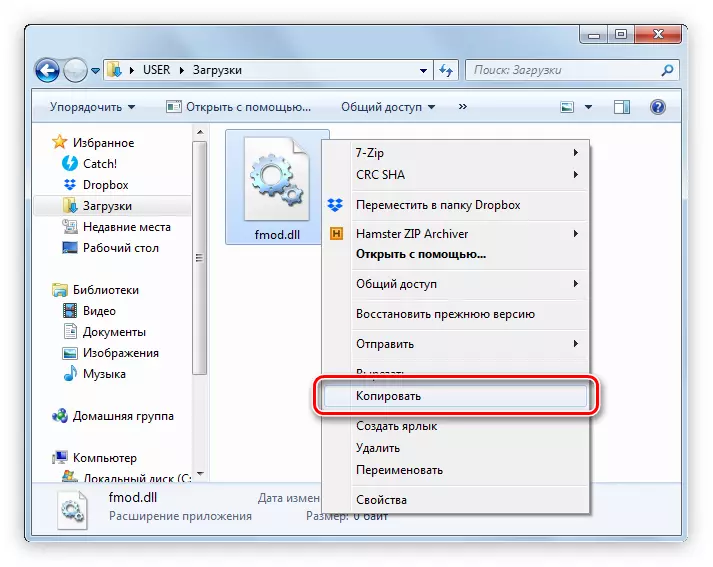
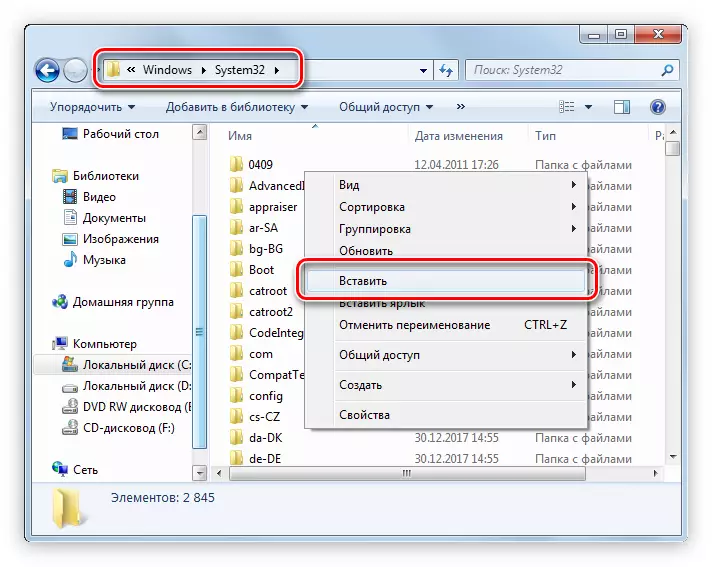
Ef vandamálið eftir að hafa framkvæmd þessa kennslu, er vandamálið ekki nauðsynlegt að skrá DLL í OS. Ítarlegar leiðbeiningar um að framkvæma þessa aðferð sem þú getur lesið í þessari grein.
Aðferð 2: Setjið FMOD Studio API
Með því að setja upp FMOD Studio API, munt þú ná sömu niðurstöðu og þegar forritið er notað hér að ofan. En áður en það byrjar er nauðsynlegt að hlaða niður embætti.
- Passaðu skrá á heimasíðu framkvæmdaraðila. Til að gera þetta skaltu tilgreina allar upplýsingar í viðeigandi innsláttarsvæðum. Við the vegur, "fyrirtæki" sviði getur ekki fyllt. Eftir að slá inn ýtirðu á "Register" hnappinn.
Skráningarsíða á FMOD
- Eftir það mun bréfið koma í póstinn sem tilgreindur er af þér, þar sem þú þarft að fylgja tengilinn.
- Skráðu þig inn á búin reikning með því að smella á "Skráðu þig inn" og slá inn skráningargögn.
- Eftir það þarftu að fara í FMOD Studio API pakkann niðurhal síðu. Þú getur gert þetta á síðunni með því að smella á "Download" hnappinn eða smella á tengilinn hér að neðan.
Sækja skrá af fjarlægri FMOD á opinberum verktaki website
- Til að hlaða niður embætti er það aðeins til að smella á "Download" hnappinn á móti Windows 10 UWP (ef þú ert með 10. útgáfu OS) eða "Windows" (ef einhver annar útgáfa).
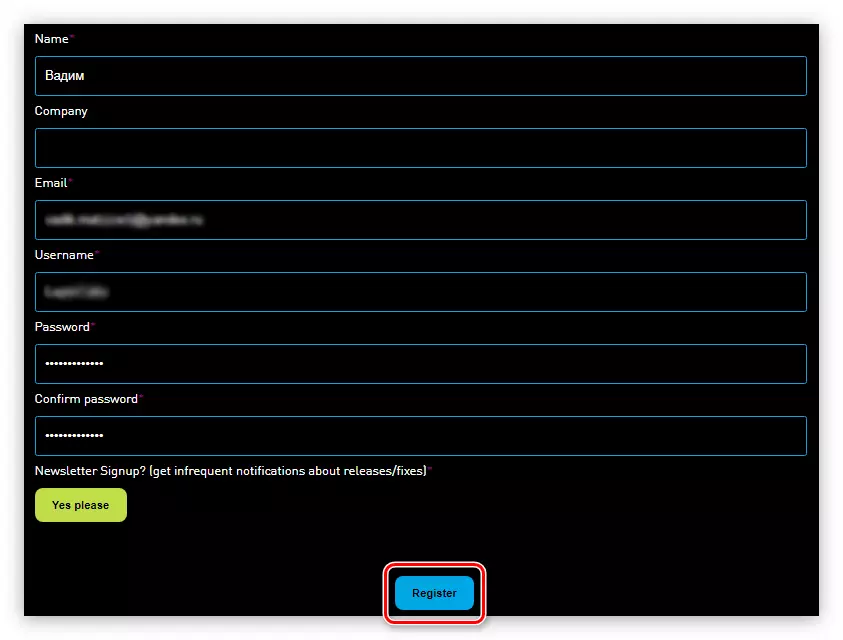
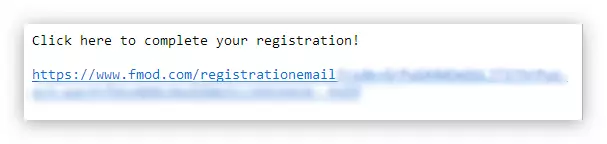
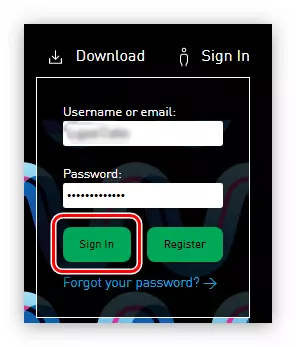
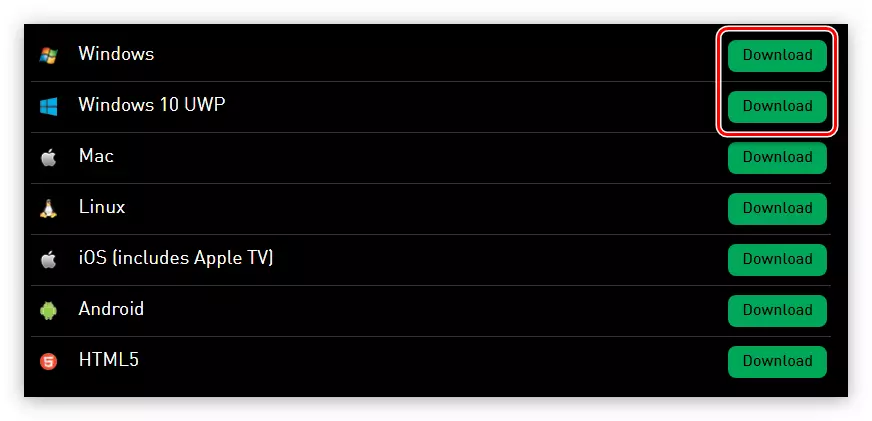
Eftir að embættismaðurinn er hlaðinn niður í tölvuna þína geturðu byrjað beint að setja upp FMOD Studio API. Þetta er gert sem hér segir:
- Opnaðu möppuna með niðurhalaskránni og hlaupa það.
- Í fyrstu glugganum skaltu smella á "næsta>".
- Taktu leyfisskilmálana með því að smella á "I Sammála" hnappinn.
- Úr listanum, veldu FMOD Studio API hluti sem verða settar upp á tölvunni og smelltu á "Next>".
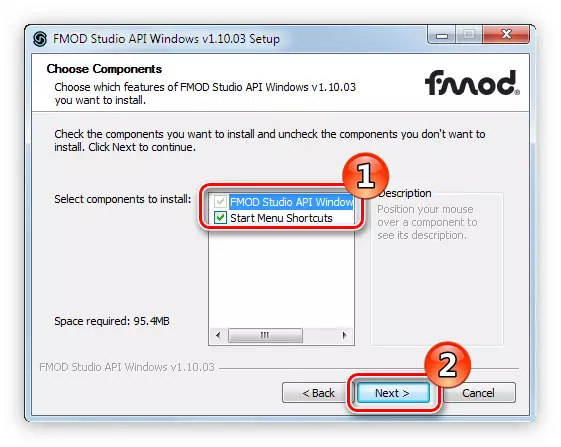
Athugaðu: Mælt er með að yfirgefa allar sjálfgefna stillingar, það tryggir fulla uppsetningu allra nauðsynlegra skráa í kerfið.
- Í reitinn "áfangastað möppu" skaltu tilgreina slóðina í möppuna sem pakkinn verður settur upp. Vinsamlegast athugaðu að þú getur gert þetta á tvo vegu: að hafa slegið inn slóðina handvirkt eða bendir á það með "Explorer" með því að smella á "Browse" hnappinn.
- Bíddu eftir öllum þáttum pakkans verður sett í kerfinu.
- Ýttu á "Ljúka" hnappinn til að loka glugganum.
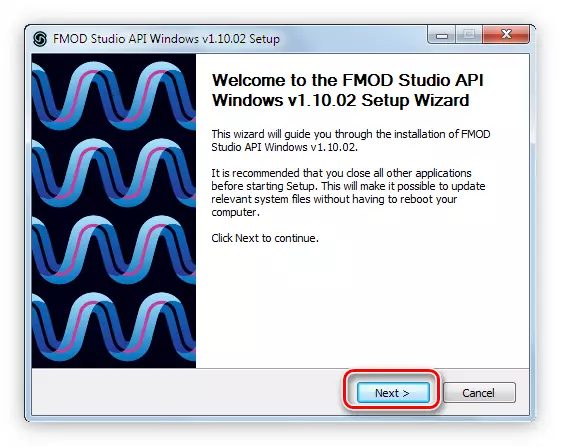
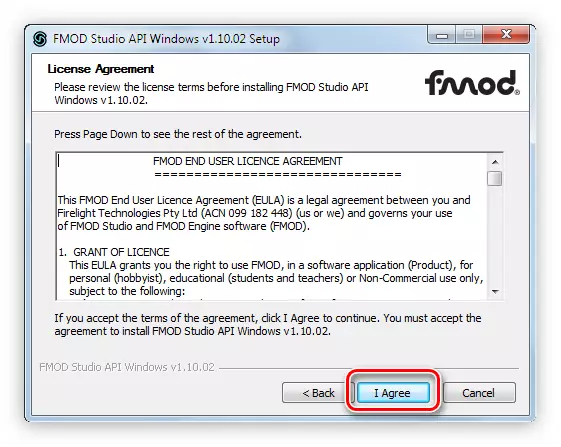
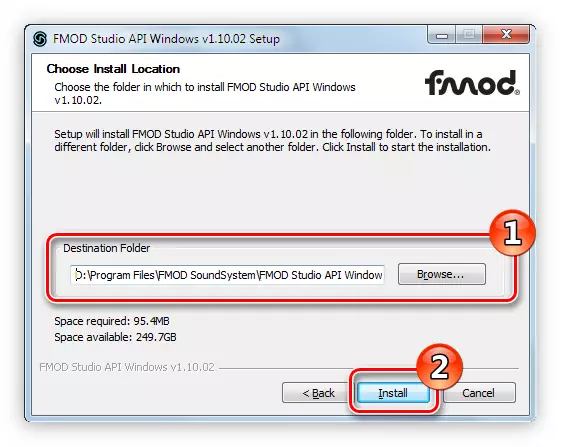
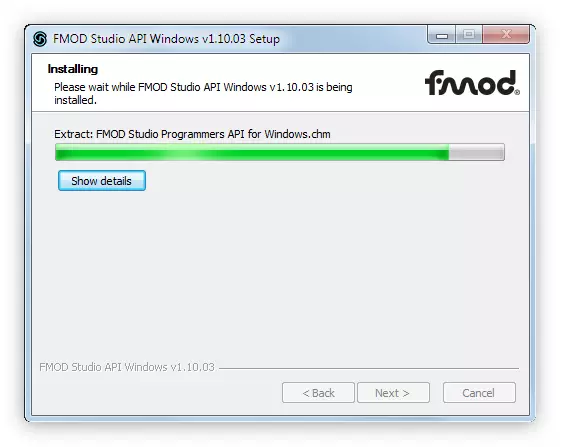
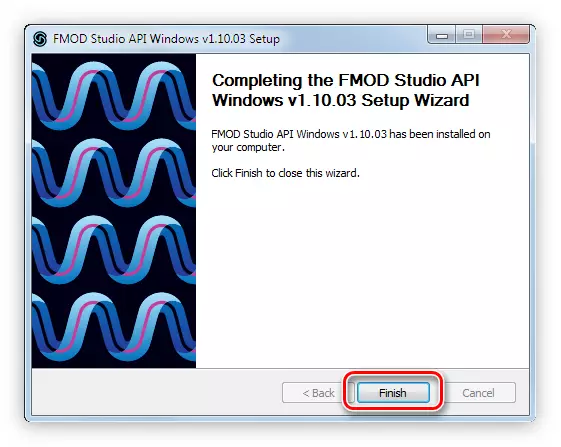
Þegar allir þættir FMOD Studio API pakkans verða settar upp á tölvunni mun villa hverfa og öll leiki og forrit munu hlaupa án vandræða.
